コラム詳細

はじめに
セラクCCCのSalesforce推進部のNです。Salesforceの導入企業や開発者にとって、「Sandbox」は新機能のテスト、アプリケーションの開発、トレーニングなどに欠かせないものとなっています。本記事では、Salesforce Sandboxの概要やメリット、さらには作成方法について詳しく解説します。Sandboxの活用方法のヒントとなる情報もあわせて紹介しているので、ぜひご参照ください。
※Salesforceの活用(特に初期にやるべきこと)についてご興味のある方は、こちらの資料「Salesforceを活用で最初に絶対やるべき4つのポイント」もご活用ください。
SalesforceのSandboxとは?
SalesforceのSandbox(サンドボックス)とは、本番環境とは切り離された、独立したテスト環境を作成できる機能です。
Sandboxは一般的なシステム用語で、ユーザが使用する領域と切り離した「保護された仮想環境」を指します。SalesforceのSandboxは、本番環境で使うデータや設定をコピーした安全な仮想環境のことです。
Sandboxを利用することで、業務を中断させることなくSalesforceの機能やカスタマイズを安全にテストしたり、新しい機能やアプリケーションを開発したりできます。
SalesforceのSandboxの種類
SalesforceのSandboxには以下の4種類があり、それぞれ更新間隔やコピーされる内容などが異なります。
| 種類 | 更新間隔 | ストレージ制限 | コピーされる内容 | Sandbox テンプレート |
|---|---|---|---|---|
| Developer Sandbox |
1日 | データストレージ: 200MBファイルストレージ: 200MB |
メタデータのみ | 利用不可 |
| Developer Pro Sandbox | 1日 | データストレージ: 1GBファイルストレージ: 1GB |
メタデータのみ | 利用不可 |
| Partial Copy Sandbox | 5日 | データストレージ: 5GBファイルストレージ: 本番組織と同じ |
メタデータとサンプルデータ | 必須 |
| Full Sandbox | 29日 | 本番組織と同じ | メタデータとすべてのデータ | 利用可 |
引用:種類別 Sandbox ライセンスおよびディスク使用制限
上記4種類のSandboxそれぞれについて、用途の違いなどを以下に詳しく解説していきます。
Developer Sandbox
Developer Sandboxは、独立した環境での開発やテストをする際に作成する基本的なSandboxです。
データおよびファイルのストレージは200MBとなっており、本番環境で設定している各アプリケーション情報とオブジェクトの設定情報がすべて反映される仕組みとなっています。
ただしコピーされるのはメタデータ(本番組織の設定)のみで、各オブジェクトのレコードデータはコピーされません。
Developer Pro Sandbox
基本的な用途はDeveloper Sandboxと同じですが、データおよびファイルのストレージが1GBと大きく設定されている点が異なります。より大きなデータを扱う場合に適しているSandboxです。こちらもコピーされるのはメタデータのみで、各オブジェクトのレコードデータはコピーされません。
Partial Copy Sandbox
Partial Copy Sandboxは、ユーザの受け入れテストや、インテグレーションテスト、トレーニングなどの品質保証作業に使用するSandboxです。
Sandboxテンプレートが利用可能で、メタデータに加えてテンプレートで定義された本番データのサンプルをコピーできます。データストレージは5GBまでに制限されますが、ファイルストレージは本番環境と同じです。
Full Sandbox
Full Sandboxは、本番環境の完全なコピーを作るためのSandboxです。メタデータだけでなくレコードデータを含む本番環境のデータすべてがコピーされます。ストレージ制限もなく、本番と同じ環境を作成することが可能です。
更新間隔が29日と長いため、開発には向いていませんが、パフォーマンステストや負荷テストなどの用途に適しています。
Sandboxを使うメリット
SalesforceのSandboxを利用する主なメリットとしては「トラブル防止」と「生産性向上」の2点が挙げられます。具体的にどのようなメリットがあるのか、以下で詳しく見ていきましょう。
エラーによるトラブルの防止になる
Sandboxの使用で、安全な仮想環境の中でSalesforceの設定変更のテストや開発が可能です。
Sandboxを使用せず、本番環境の設定をいきなり変更しエラーが発生した場合、業務が妨げられる可能性があります。営業担当者の業務に支障が出ると、クライアントからの信用を失うことにもなりかねません。
Sandboxを使用して設定変更のテストや開発を行えば、仮にエラーが発生しても業務に影響を与えることはありません。
業務を進めながら設定変更・開発ができる
Sandboxの使用で、日々の業務をストップさせることなくSalesforceの設定変更や開発などの一連の作業を進められます。
Sandboxを使わない場合、作業内容によっては業務を一時的にストップさせる必要があります。Sandboxを利用すれば、日々の業務で使用する本番環境とは切り離された仮想環境で設定の変更・開発作業を進めることができ、それを本番環境へ移行する際にも業務を中断する必要はありません。
業務を中断せず、生産性の向上が期待できる点が、Sandboxのメリットです。
Sandboxを使用するための手順
では実際にSalesforceのSandboxを作成する手順およびログイン方法を詳しく見ていきましょう。
Sandboxの作成方法
SalesforceのSandboxを作成する基本手順は以下の5ステップです。
1.「設定」から、「クイック検索」ボックスにSandboxと入力し、「Sandbox」を選択

<「Sandbox」を選択>
2.「新規Sandbox」をクリック
3.Sandboxの名前 (10 文字以下) と説明を入力
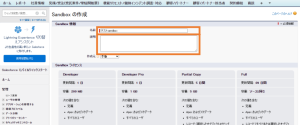
<Sandboxの名前と説明を入力>
4.使用するSanbox の種別を選択し、種類ごとに必要な設定をする
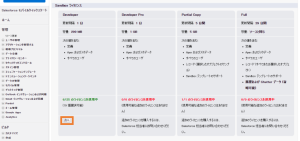
<「次へ」をクリック>
5.「作成」をクリック
作成をクリックした後は、Sandbox作成のプロセスが終了するのを待ちましょう。作成プロセスにかかる時間はデータのサイズと種別によって異なりますが、数分から数日で完了します。作成プロセスが完了すると通知メールが届くので確認しましょう。
Sandboxへのログイン方法
SalesforceのSandboxへのログイン方法は主に2種類あります。1つ目は、Sandbox用の公開ログインページを使う方法です。
公開ログインページにアクセスすると以下のような画面になります。
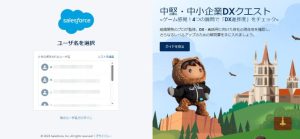
<公開ページのログイン画面>
該当のSandboxの管理者および利用者がユーザ名とパスワードを入力することでログイン可能です。ユーザ名には、「本番環境のユーザ名.Sandbox名」を入力し、本番環境と同じパスワードを使用します。
もう1つは「システム管理者」ユーザに限られますが、本番環境のSandbox設定画面からログインする方法です。設定画面の各Sandbox名の左にある「ログイン」ボタンをクリックすることでログインできます。

<「ログイン」ボタンをクリック>
Sandboxは有効期限に注意
Sandboxには有効期限があり、それを過ぎると削除の対象になる点に注意しましょう。有効期限は最後のアクセス(ログイン)から「180日間」です。
180 日間アクセスされていないSandboxは無効とみなされて、削除されます。有効期限を過ぎないようにするためには、期限内にログインすることが必要です。
約90日・120日・150 日間使用されていないSandbox についてのメール通知が月に1回、管理権限をもつユーザに対して送信されます。
まとめ
SalesforceのSandboxは、Salesforceの設定変更やテストの際には必須ともいえる機能です。設定変更によるエラーを防ぎ、業務をストップせずにSalesforceのカスタマイズ・メンテナンスをするために必須の機能といえます。
Salesforceの設定変更やテストを行いたいが社内で定着できるか不安、多機能な分難しくて使いこなせるか分からないといったお困りごとがありましたら当社にご相談ください。当社には300名(23年5月時点)を超える専門コンサルタントが在籍し、お客様側の視点からSalesforceのサポートサービスを行っています。効率的なSalesforceの活用を、当社のカスタマーサクセスチームがサポートいたします。お困りごとがありましたらお気軽に無料相談からお問い合わせください。
Salesforceでお悩みなら、
まずはお気軽に
お問い合わせください
Salesforceでお悩みなら、
まずはお気軽に
お問い合わせください










